cad基本知识讲述
AUTOCAD基础必学知识点

AUTOCAD基础必学知识点
1.界面和工作区:学习Autocad的第一步是熟悉软件的界面和工作区。
了解主要的工具栏、命令行、图形区域和属性编辑器等组成部分。
2.坐标系统:了解坐标系的概念和使用方法。
掌握绝对坐标和相对坐
标的使用方式,以及如何切换坐标系。
3.绘图命令:掌握常用的绘图命令,如直线、多边形、圆、椭圆等。
学会使用这些命令来创建基本的图形。
4.修改命令:学习如何使用修改命令来编辑已有的图形。
了解如何移动、复制、旋转、缩放和镜像图形等操作。
5.图层管理:了解图层的概念和使用方法。
学习如何创建、设置和管
理不同的图层,以及如何控制图层的可见性和打印属性。
6.尺寸和标注:学习如何添加尺寸和标注到绘图中。
学习如何使用尺
寸命令和标注命令来添加线性、径向、角度和注释等不同类型的尺寸
和标注。
7.图形编辑:掌握常用的图形编辑工具,如偏移、修剪、延伸和圆角等。
学习如何使用这些工具来修改和精确调整图形。
8.图像导入:了解如何导入外部图像文件,如JPEG、BMP和PDF等。
学习如何在绘图中插入和调整这些图像。
9.图纸布局和打印:学习如何创建和管理图纸布局。
了解如何设置打
印尺寸和打印参数,以及如何输出和打印绘图。
10.三维绘图:学习如何使用Autocad进行三维绘图。
了解如何创建和编辑三维图形,以及如何设置视觉样式和渲染效果。
这些是Autocad基础必学的知识点,通过学习这些知识,可以掌握Autocad的基本绘图和编辑功能,为进一步深入学习Autocad打下坚实的基础。
CAD基础知识总结
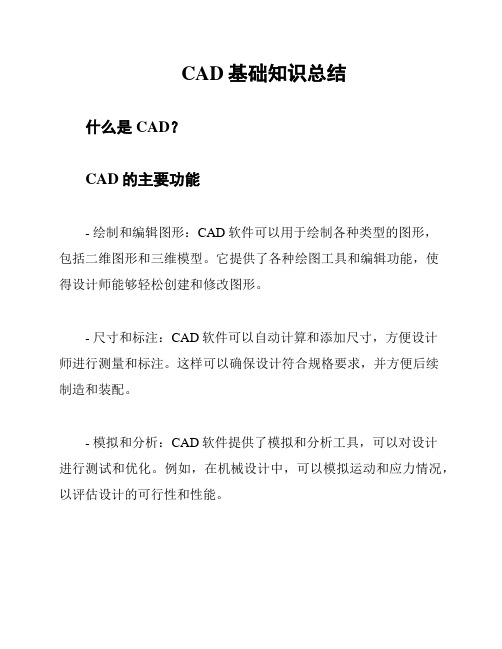
CAD基础知识总结什么是CAD?CAD的主要功能- 绘制和编辑图形:CAD软件可以用于绘制各种类型的图形,包括二维图形和三维模型。
它提供了各种绘图工具和编辑功能,使得设计师能够轻松创建和修改图形。
- 尺寸和标注:CAD软件可以自动计算和添加尺寸,方便设计师进行测量和标注。
这样可以确保设计符合规格要求,并方便后续制造和装配。
- 模拟和分析:CAD软件提供了模拟和分析工具,可以对设计进行测试和优化。
例如,在机械设计中,可以模拟运动和应力情况,以评估设计的可行性和性能。
- 数据管理:CAD软件可以管理设计数据,包括文件版本控制、协作和共享。
这使得团队成员能够更好地合作,避免冲突和重复工作。
CAD的应用领域CAD广泛应用于各个行业和领域,包括但不限于以下几个方面:- 机械工程:CAD用于设计各种机械部件和装配体,例如发动机、机床、汽车等。
- 建筑设计:CAD用于建筑设计和规划,帮助建筑师创建楼层平面图、立面图和施工图。
- 电子工程:CAD用于电路设计和布线,帮助电子工程师实现电路板的设计与布局。
- 制造业:CAD用于制造工艺和工厂布局的规划,提高生产效率和质量控制。
CAD软件选择市面上有很多CAD软件可供选择,例如AutoCAD、SolidWorks、CATIA、ProE等。
选择CAD软件时,要根据实际需求和预算考虑软件的功能、易用性和性价比。
总结CAD是一种利用计算机技术进行设计和绘图的方法,具有绘制和编辑图形、尺寸和标注、模拟和分析、数据管理等功能。
它在机械工程、建筑设计、电子工程和制造业等领域有广泛的应用。
在选择CAD软件时,要根据实际需求和预算进行评估和选择。
CAD基础知识一览

CAD基础知识一览CAD(计算机辅助设计)是一种广泛应用于工程、制造和建筑领域的技术,它的存在让设计师们能够更高效地创建、编辑和分享设计图纸。
本文将为你提供有关CAD软件的基础知识,帮助你快速入门并提高你的设计技巧。
1. 坐标系和画布在使用CAD软件之前,了解坐标系和画布的概念非常重要。
坐标系是一个二维或三维的数学体系,用于确定图形中每个点的具体位置。
画布则是设计师可以在其上创建和编辑图形的区域。
通常,二维CAD软件使用笛卡尔坐标系,而三维CAD软件则使用笛卡尔坐标系的扩展版本。
2. 绘图和编辑工具在CAD软件中,绘图和编辑工具是最核心的功能。
绘图工具包括线条、圆圈、矩形和多边形等,它们用于创建基本的图形元素。
编辑工具则用于修改和调整已经创建的图形。
常用的编辑工具包括移动、旋转、缩放和镜像等。
3. 尺寸和约束在设计过程中,确保尺寸的准确性和保持图形约束的一致性非常重要。
CAD软件提供了丰富的尺寸和约束工具,帮助设计师轻松地添加和修改尺寸参数。
通过约束,设计师可以确保图形的各个元素之间的关系得到维持,例如保持两条直线平行或垂直。
4. 图层管理图层管理是CAD软件中的一个重要概念,它允许设计师将图形元素分类和组织。
通过使用不同的图层,设计师可以对不同的图形元素进行独立的编辑和控制。
例如,可以将建筑平面图的墙壁、家具和门窗分别放置在不同的图层上,以方便后续的修改和管理。
5. 组装和布局对于大型和复杂的设计项目,设计师通常需要将多个图形元素组装在一起,并进行适当的布局。
CAD软件提供了各种工具和命令,使设计师能够轻松地进行组装和布局操作。
例如,可以使用阵列命令来复制和排列相同的图形元素,以加快设计速度。
6. 图形导出和共享完成设计后,设计师通常需要将其导出为不同的文件格式,并与他人进行共享。
CAD软件允许设计师将设计图纸导出为常见的文件格式,如DWG、DXF和PDF等。
这些文件可以在不同的CAD软件和计算机上打开和编辑,以便与其他设计师、制造商或客户进行交流。
CAD基础知识及入门教程
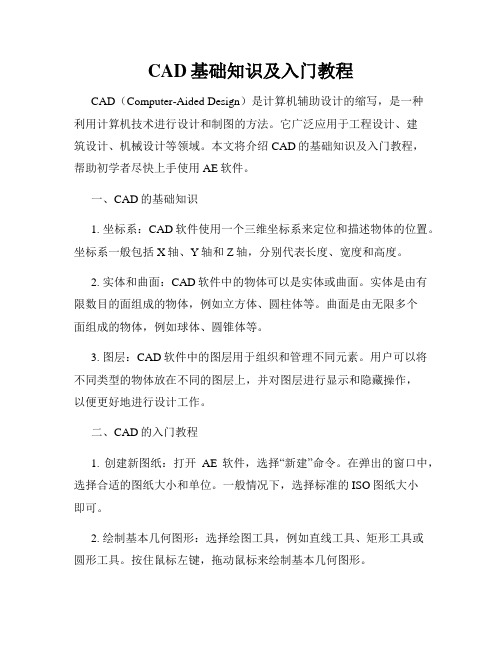
CAD基础知识及入门教程CAD(Computer-Aided Design)是计算机辅助设计的缩写,是一种利用计算机技术进行设计和制图的方法。
它广泛应用于工程设计、建筑设计、机械设计等领域。
本文将介绍CAD的基础知识及入门教程,帮助初学者尽快上手使用AE软件。
一、CAD的基础知识1. 坐标系:CAD软件使用一个三维坐标系来定位和描述物体的位置。
坐标系一般包括X轴、Y轴和Z轴,分别代表长度、宽度和高度。
2. 实体和曲面:CAD软件中的物体可以是实体或曲面。
实体是由有限数目的面组成的物体,例如立方体、圆柱体等。
曲面是由无限多个面组成的物体,例如球体、圆锥体等。
3. 图层:CAD软件中的图层用于组织和管理不同元素。
用户可以将不同类型的物体放在不同的图层上,并对图层进行显示和隐藏操作,以便更好地进行设计工作。
二、CAD的入门教程1. 创建新图纸:打开AE软件,选择“新建”命令。
在弹出的窗口中,选择合适的图纸大小和单位。
一般情况下,选择标准的ISO图纸大小即可。
2. 绘制基本几何图形:选择绘图工具,例如直线工具、矩形工具或圆形工具。
按住鼠标左键,拖动鼠标来绘制基本几何图形。
3. 编辑图形:选中已绘制的图形,可以对其进行平移、旋转、缩放等操作。
通过菜单或快捷键,选择相应的编辑命令即可。
4. 添加文本:选择文本工具,在图纸上点击鼠标,输入所需的文本。
可以调整文本的字体、大小和对齐方式。
5. 画图命令:CAD软件还提供了一些特殊的绘图命令,例如画弧、画多段线、画样条线等。
可以根据具体需求使用这些命令来创建更复杂的图形。
6. 图形编辑:CAD软件还提供了一些图形编辑工具,例如修剪、延伸、偏移等。
通过选择相应的工具,可以对已有图形进行编辑和修改。
7. 图层管理:通过图层管理器可以添加、删除、隐藏或修改图层的属性。
可以将不同类型的图形放在不同的图层上,以便更好地管理和控制。
8. 注释和标注:在设计过程中,可以添加注释和标注来说明设计意图和细节。
(完整版)CAD初学教程图文并茂

第一节AutoCAD的基础知识CAD是Computer Adide Deignde 简称(计算机辅助设计)CAD对我们建筑行业的人来说是非常重要的工具好比我们日常生活中吃饭用的筷子,不管以后是从事设计还是施工、监理等等都要用到CAD。
事实论事我们以后进入社会的从事设计的人不会很多,大多数都要从施工做起,要想做好一个好的施工人员识图是必备的能力也是最基本的能力,对于我们刚刚接触建筑行业的人员,只有通过不短的画图联系才能掌握好识图的要领,可能一个施工员不是很会画图纸,但一个会画图纸的施工员必定是一个好的施工员,施工员在工地上是知道施工的人员,这就要求施工员掌握图纸上的每一个细节,建筑CAD 就是绘制各种建筑图纸的(建筑施工图、结构施工图、水电施工图等等)所以CAD应该是我们每一个专业人士应该掌握的技能。
一、安装要求:为了给CAD一个优越的工作环境。
用户的计算机,应采用高档的CPU(最低512的如pentiun133以上的处理器如果性能太低CAD将运行缓慢影响绘图速度,其优越性无法体现 CAD安装的时候提供了一个很好的安装向导,可以按照安装向导的操作提示逐步进行安装。
提示:1安装完成后一定要重启计算机才能是配置生效2拷贝资料是一定要安装程序快捷方式没用一默认般在C盘3 CAD2006的安装序列号:191-75444444 (有注册机)CAD2007的安装序列号111-11111111二CAD的界面组成三、 CAD的基本操作1灵活的使用鼠标对提高绘图速度和绘图质量有着至关重要的作用,当鼠标在垫板上动时,鼠标的光标会在屏幕上不断的移动,光标所在屏幕上的位置不同,起形状也不同,所代表的含义也就不同,下面是各种光标形状所表示的含义:光标形状含义光标形状含义选择目标垂直移动正常选择水平移动正常绘图形状上右下移动输入状态上左下移动等待符号输入文本符号应用程序启动任意平移试图动态缩放调整命令窗口大小试图窗口缩放不动,绘图去会出现一手掌图形,这时移动鼠标,图形界限○1也随着这移动。
cad绘图精华知识点总结
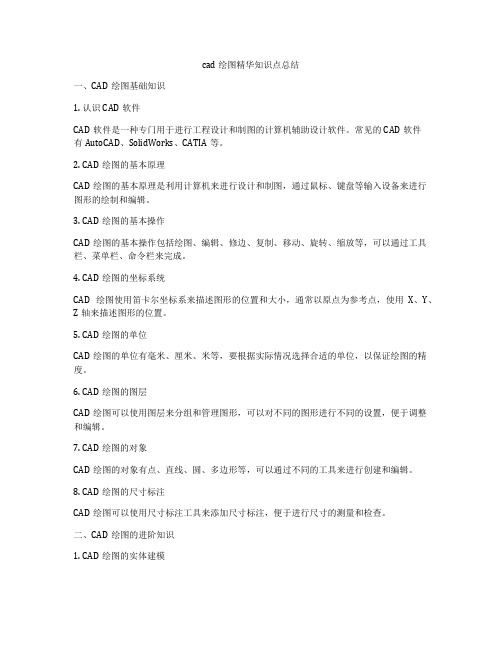
cad绘图精华知识点总结一、CAD绘图基础知识1. 认识CAD软件CAD软件是一种专门用于进行工程设计和制图的计算机辅助设计软件。
常见的CAD软件有AutoCAD、SolidWorks、CATIA等。
2. CAD绘图的基本原理CAD绘图的基本原理是利用计算机来进行设计和制图,通过鼠标、键盘等输入设备来进行图形的绘制和编辑。
3. CAD绘图的基本操作CAD绘图的基本操作包括绘图、编辑、修边、复制、移动、旋转、缩放等,可以通过工具栏、菜单栏、命令栏来完成。
4. CAD绘图的坐标系统CAD绘图使用笛卡尔坐标系来描述图形的位置和大小,通常以原点为参考点,使用X、Y、Z轴来描述图形的位置。
5. CAD绘图的单位CAD绘图的单位有毫米、厘米、米等,要根据实际情况选择合适的单位,以保证绘图的精度。
6. CAD绘图的图层CAD绘图可以使用图层来分组和管理图形,可以对不同的图形进行不同的设置,便于调整和编辑。
7. CAD绘图的对象CAD绘图的对象有点、直线、圆、多边形等,可以通过不同的工具来进行创建和编辑。
8. CAD绘图的尺寸标注CAD绘图可以使用尺寸标注工具来添加尺寸标注,便于进行尺寸的测量和检查。
二、CAD绘图的进阶知识1. CAD绘图的实体建模CAD绘图可以使用实体建模来进行三维建模,通过立方体、球体、圆柱体、圆锥体等来进行构建。
2. CAD绘图的参数化设计CAD绘图可以使用参数化设计来实现图形的自动调整,通过定义参数和公式来实现图形的变化。
3. CAD绘图的曲线和曲面CAD绘图可以使用曲线和曲面来进行复杂图形的设计,可以使用贝塞尔曲线、样条曲线、NURBS曲线等。
4. CAD绘图的图形转换CAD绘图可以进行图形的转换,可以进行图形的平移、旋转、缩放、镜像等操作,使得图形更加灵活和多样化。
5. CAD绘图的图像处理CAD绘图可以进行图像的处理,可以进行图像的裁剪、修饰、填充、配色等操作,使得图像更加美观和生动。
cad制图速记知识点大一

cad制图速记知识点大一CAD(Computer-Aided Design,计算机辅助设计)是一种通过计算机辅助进行图形设计和绘图的技术。
作为一名大一学生,学习并掌握CAD制图的知识是非常重要的。
下面将为大家介绍一些CAD制图的速记知识点。
1. 坐标系和单位:CAD制图使用笛卡尔坐标系,常用的有二维平面坐标系和三维空间坐标系。
在进行CAD制图时,需要明确选择合适的坐标系,并设置正确的坐标单位,如毫米、英尺等。
2. 绘图命令:常用的CAD绘图命令包括直线、多段线、圆、圆弧等。
通过输入相应的命令,可以进行几何图形的绘制。
同时,还可以使用相应的编辑命令对已绘制的图形进行修改和调整。
3. 图层控制:图层是CAD制图中的重要概念,可以用于对不同元素进行分类和控制显示。
在制图过程中,可以创建、编辑和删除图层,并对其进行相关属性设置,如颜色、线型等。
4. 尺寸标注:尺寸标注是CAD制图中的重要组成部分,用于表达物体的尺寸和几何要求。
通过选择合适的尺寸标注命令,可以进行尺寸标注的绘制和编辑,使图纸具备一定的工程意义。
5. 图块和参照:图块是一组图元的集合,可以作为整体进行复制、移动和旋转等操作。
通过创建和使用图块,可以提高绘图效率和图纸的整洁美观性。
参照是指将其他图纸作为外部参考导入当前图纸中,以便进行对比和绘制。
6. 常用快捷键:CAD制图中有许多常用的快捷键,可以极大地提高绘图效率。
例如,"L"表示绘制直线命令,“C”表示绘制圆命令,“Z”表示取消上一步操作等。
熟练掌握这些快捷键可以大幅度提升操作速度。
7. 文件保存和输出:CAD制图的结果需要保存为相应的文件格式,通常为DWG或DXF格式。
这些文件可以方便地共享给他人或进一步进行后期处理。
此外,还可以将CAD绘图结果输出为图片、PDF等格式,以便于在其他场景下使用。
以上是CAD制图速记知识点的简要介绍。
作为大一学生,初步了解和掌握这些知识是非常重要的。
cad基础知识

cad基础知识CAD基础知识,即计算机辅助设计的基本概念和原理。
CAD是一种利用计算机技术辅助完成产品设计和制图的方法,它利用计算机来协助设计师进行各种图形处理,提高设计效率和精度。
本文将从CAD的定义、发展历程、应用领域、基本原理等方面介绍CAD基础知识。
一、CAD的定义CAD全称Computer Aided Design,即计算机辅助设计,是利用计算机技术辅助完成各类设计任务的方法。
CAD将计算机技术与工程设计相结合,通过软件工具和算法来实现产品的绘图、分析、仿真和优化等功能,使设计师能够更加方便、快捷、精确地完成设计工作。
二、CAD的发展历程CAD技术的发展可以追溯到20世纪50年代,当时计算机刚刚出现,人们开始将计算机技术引入到工程设计中。
随着计算机硬件和软件的不断发展,CAD技术逐渐成熟。
到了20世纪70年代,随着计算机图形学的快速发展,CAD开始广泛应用于各个领域,成为工程设计的重要工具。
三、CAD的应用领域CAD技术已经广泛应用于机械制造、建筑设计、电子电气、航空航天、汽车制造、模具设计等领域。
在机械制造领域,CAD可以实现产品的三维建模、装配设计、零件加工等功能;在建筑设计领域,CAD可以实现建筑物的平面图、立面图、剖面图的绘制;在电子电气领域,CAD可以实现电路图的设计和仿真。
四、CAD的基本原理CAD的基本原理包括几何建模、绘图、数据管理和工程分析。
几何建模是指利用CAD软件工具进行产品的三维建模和装配设计;绘图是指将建模结果转化为平面图、剖面图等图纸形式;数据管理是指对CAD设计数据进行存储和管理,以便日后的修改和查找;工程分析是指利用CAD软件进行产品的强度、刚度、运动学和动力学等方面的分析和仿真。
五、CAD的优势和不足CAD技术的优势在于提高设计效率和精度,减少了传统手工绘图的工作量和错误率。
同时,CAD还可以方便地进行设计修改和优化,加快了产品的开发周期。
然而,CAD技术在某些方面还存在一些不足,比如需要掌握一定的软件操作技能,对计算机硬件要求较高,而且对于复杂的设计任务,CAD的性能有时无法满足需求。
CAD基础知识详解

CAD基础知识详解CAD,即计算机辅助设计,是现代设计领域不可或缺的工具。
它能够帮助工程师和设计师以数字化方式进行设计和绘图,提高效率和精度。
在本篇文章中,我们将详细介绍一些CAD的基础知识和使用技巧。
1. 坐标系和尺寸单位在CAD软件中,一个重要的概念是坐标系。
坐标系用于确定对象在画布上的位置。
通常有两种坐标系可供选择:绝对坐标系和相对坐标系。
绝对坐标系是以原点为参考点,确定对象的精确位置。
相对坐标系是以当前点为参考点,确定对象相对于当前点的位置。
另一个重要的概念是尺寸单位。
CAD软件支持多种尺寸单位,如毫米、厘米、英寸等。
在进行设计之前,你需要确定你想要使用的尺寸单位,并在软件中进行设置。
2. 绘图工具和操作CAD软件通常提供了各种各样的绘图工具和操作,包括直线、圆弧、多边形、矩形等。
你可以使用这些工具来创建不同的几何形状。
此外,CAD软件还提供了一些编辑工具,如移动、旋转、缩放等。
这些工具可以帮助你修改已创建的对象。
3. 图层和图层管理图层是CAD软件中一个重要的组织和管理对象的工具。
你可以将不同的对象放置在不同的图层上,并对图层进行编辑和控制。
通过使用图层,你可以更好地组织你的设计工作,并让设计更具可读性。
图层还可以用于设计的可视化管理。
你可以打开或关闭特定的图层,使得设计工作更加清晰和易于理解。
4. 运用命令和实用工具CAD软件通常提供了大量的命令和实用工具,用于更高效地进行设计。
其中一些命令可以帮助你自动完成一些重复性的工作,如阵列命令可以帮助你快速创建重复的对象。
此外,CAD软件还提供了一些实用工具,如计算器、长度测量等。
这些工具可以帮助你完成一些常规的计算和测量任务。
5. 保存和导出设计在完成设计之后,你需要将设计保存和导出。
CAD软件通常支持多种文件格式,如dwg、dxf等。
你可以选择合适的文件格式,并将设计保存为文件。
同时,CAD软件还提供了一些导出选项,如将设计导出为图片、PDF等。
常考cad知识点总结

常考cad知识点总结CAD(计算机辅助设计)是一种使用计算机来辅助进行设计和绘图的技术。
它是现代工程设计和制造中不可或缺的一部分,能够大大提高设计师和工程师的工作效率和精度。
在工程设计和制造领域,CAD软件已经成为一种标准工具,因此掌握CAD知识非常重要。
本文将总结常考的CAD知识点,包括软件基础知识、绘图基础、三维建模、装配与注释等内容。
1. 软件基础知识CAD软件有许多种类,常见的有AutoCAD、SolidWorks、CATIA、Pro/E等。
不同的软件具有不同的界面和操作方式,但它们都有一些共通的基础知识。
比如,CAD软件中常用的命令包括绘图命令、编辑命令、模型构建命令等。
掌握这些命令的使用方法是使用CAD 软件的基础。
此外,还有CAD软件的文件格式、图纸标准、单位设定等知识。
在实际设计中,不同的CAD软件支持不同的文件格式,因此需要了解文件格式之间的转换方法。
而图纸标准和单位设定对于设计的准确性也非常重要,设计师需要明确所使用的标准和单位,并且能够正确设置CAD软件的单位。
2. 绘图基础CAD软件可以用来进行二维绘图和三维建模,而二维绘图是建立在三维坐标系基础上的。
因此,掌握二维绘图的基础知识对于理解三维建模非常重要。
二维绘图中常见的绘图命令包括绘制直线、圆弧、矩形、多边形等。
此外,还有修剪、延伸、偏移、镜像等编辑命令。
这些命令是用来构建二维线框图的基础,设计师需要熟练掌握它们的使用方法。
在二维绘图中,还有常见的绘图对象包括线、圆、弧、多段线、文本等。
掌握这些绘图对象的特性和用法也是二维绘图的基础。
3. 三维建模三维建模是CAD软件的核心功能之一,它作为设计与制造的基础,对于工程设计和制造具有至关重要的作用。
在三维建模中,常见的建模操作包括拉伸、旋转、放样、倒角、镜像等。
这些操作用来实现三维实体的构建和编辑。
设计师需要熟练掌握这些操作并理解它们的原理,以便能够有效地进行三维建模工作。
在建模过程中,还需要了解三维模型的特性,比如体积、质心、截面特性等。
cad的知识点总结

cad的知识点总结一、CAD的基本概念CAD是计算机辅助设计(Computer Aided Design)的缩写,是指利用计算机来辅助完成设计工作的一种技术。
CAD技术主要包括CAD软件、CAD硬件和CAD系统三个方面。
CAD软件是指专门用于设计和绘图的软件程序,如AutoCAD、SolidWorks、CATIA等;CAD硬件是指用于CAD系统的计算机、绘图仪、打印机、数字化板等设备;CAD系统是指由CAD软件和CAD硬件组成的整体系统。
CAD技术不仅包括二维绘图和三维建模,还包括CAD数据库、CAD标准和CAD网络等内容。
二、CAD的应用领域CAD技术在工程设计、建筑设计、机械设计、电子设计、航空航天、汽车制造等领域都有广泛的应用。
在工程设计领域,CAD技术可以用于绘制各种工程图纸,并能与分析软件(如有限元分析软件、流体分析软件等)进行集成,实现设计与分析的有机结合;在建筑设计领域,CAD技术可以用于绘制建筑图纸、室内设计、景观设计等;在机械设计领域,CAD技术可以用于进行工程图绘制、零部件设计、装配设计等。
三、CAD的主要特点1. 精度高:CAD软件可以实现对图形和数据的精确控制,能够保证设计的准确性和精度。
2. 灵活性强:CAD软件能够实现设计中的变形、修改、细节处理等操作,具有很强的灵活性和可编辑性。
3. 自动化程度高:CAD软件能够实现图形的自动生成、自动排布、自动计算等功能,大大提高了设计效率。
4. 可视化效果好:CAD软件能够生成具有逼真三维效果的设计图形,有助于设计师和工程师更直观地了解设计效果。
5. 信息交互方便:CAD软件能够与其他软件(如CAM软件、CAE软件、PLM软件等)进行数据交互和集成,实现整个产品生命周期的管理。
6. 数据可复用性强:CAD软件可以将设计数据保存为标准格式(如DXF、DWG、IGES 等),方便进行数据共享和再利用。
四、CAD的未来发展趋势1. 三维建模技术:未来CAD技术将更加注重对三维建模技术的发展,实现更加真实、直观的设计效果。
cad制图的基本入门知识
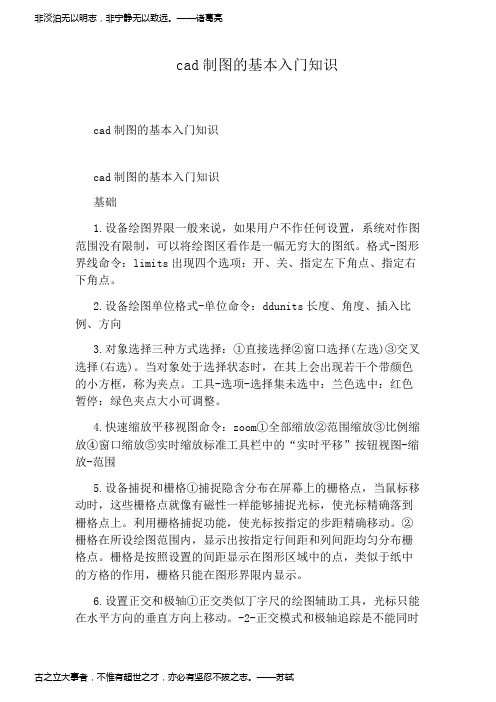
非淡泊无以明志,非宁静无以致远。
——诸葛亮cad制图的基本入门知识cad制图的基本入门知识cad制图的基本入门知识基础1.设备绘图界限一般来说,如果用户不作任何设置,系统对作图范围没有限制,可以将绘图区看作是一幅无穷大的图纸。
格式-图形界线命令:limits出现四个选项:开、关、指定左下角点、指定右下角点。
2.设备绘图单位格式-单位命令:ddunits长度、角度、插入比例、方向3.对象选择三种方式选择:①直接选择②窗口选择(左选)③交叉选择(右选)。
当对象处于选择状态时,在其上会出现若干个带颜色的小方框,称为夹点。
工具-选项-选择集未选中:兰色选中:红色暂停:绿色夹点大小可调整。
4.快速缩放平移视图命令:zoom①全部缩放②范围缩放③比例缩放④窗口缩放⑤实时缩放标准工具栏中的“实时平移”按钮视图-缩放-范围5.设备捕捉和栅格①捕捉隐含分布在屏幕上的栅格点,当鼠标移动时,这些栅格点就像有磁性一样能够捕捉光标,使光标精确落到栅格点上。
利用栅格捕捉功能,使光标按指定的步距精确移动。
②栅格在所设绘图范围内,显示出按指定行间距和列间距均匀分布栅格点。
栅格是按照设置的间距显示在图形区域中的点,类似于纸中的方格的作用,栅格只能在图形界限内显示。
6.设置正交和极轴①正交类似丁字尺的绘图辅助工具,光标只能在水平方向的垂直方向上移动。
-2-正交模式和极轴追踪是不能同时人之为学,不日进则日退,独学无友,则孤陋而难成;久处一方,则习染而不自觉。
——《顾炎武》使用的。
②极轴追踪F10工具-草图设置-极轴追踪极轴角设置:5、10、15、18、22.5、30、45、90极轴角测量:绝对、相对上一段。
7.设置对象捕捉、对象追踪①对象捕捉在绘图过程中,可以使用光标自动捕捉到对象中特殊点,如端点、中点、圆心和交点等。
是使用最为方便和广泛的一种绘图辅助工具。
对象捕捉有两种方式:单点捕捉、对象捕捉单点捕捉执行过程中,对象捕捉不起作用。
cad知识点梳理

cad知识点梳理CAD知识点梳理。
一、基本概念。
1. CAD的定义。
- CAD(Computer - Aided Design)即计算机辅助设计,是利用计算机及其图形设备帮助设计人员进行设计工作的软件。
2. CAD软件的应用领域。
- 机械设计:用于设计各种机械零件、装配体等。
例如汽车发动机零件的设计,通过CAD可以精确地绘制出零件的形状、尺寸,并且进行虚拟装配,检查零件之间的配合是否合理。
- 建筑设计:绘制建筑平面图、立面图、剖面图等。
建筑师可以利用CAD软件快速创建建筑模型,直观地展示建筑的外观和内部结构,还能方便地进行日照分析、空间布局优化等。
- 电子电路设计:设计电路板布局、电路原理图等。
电子工程师借助CAD工具可以高效地规划电路元件的位置,连接线路,避免线路交叉等问题。
二、界面与基本操作。
1. CAD界面组成。
- 标题栏:显示软件名称和当前打开文件的名称。
- 菜单栏:包含各种命令,如文件操作(新建、打开、保存等)、编辑命令(复制、粘贴、移动等)、绘图命令(直线、圆、矩形等)、修改命令(缩放、旋转、偏移等)等。
- 工具栏:提供常用命令的快捷图标,方便用户快速调用。
例如,绘图工具栏包含绘制基本图形的工具图标,修改工具栏有对图形进行编辑修改的工具图标。
- 绘图区:是进行图形绘制和编辑的主要区域。
- 命令行:用户输入命令和查看系统提示信息的地方。
2. 基本操作。
- 新建文件:可以通过菜单栏的“文件 - 新建”命令或者使用快捷键Ctrl + N 来创建新的CAD文件。
- 打开文件:选择“文件 - 打开”或者快捷键Ctrl+O,然后在弹出的对话框中选择要打开的文件。
- 保存文件:“文件 - 保存”(快捷键Ctrl+S)用于保存当前文件,如果是第一次保存会提示输入文件名和保存路径;“文件 - 另存为”则可以将文件以不同的文件名或者文件格式保存到指定位置。
- 鼠标操作:- 左键:用于选择对象、指定点等操作。
cad知识点
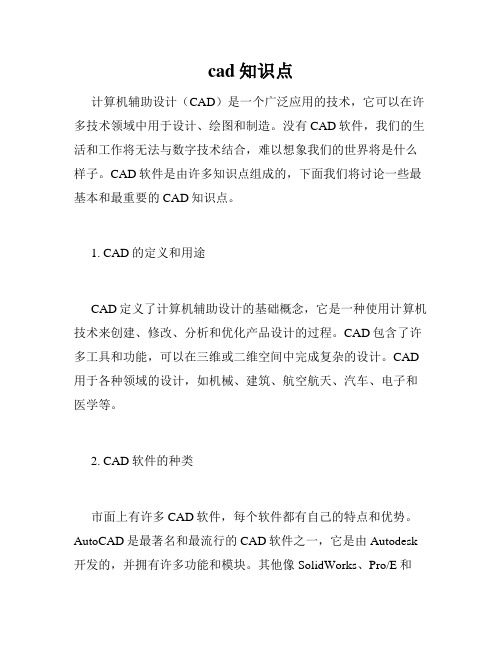
cad知识点计算机辅助设计(CAD)是一个广泛应用的技术,它可以在许多技术领域中用于设计、绘图和制造。
没有CAD软件,我们的生活和工作将无法与数字技术结合,难以想象我们的世界将是什么样子。
CAD软件是由许多知识点组成的,下面我们将讨论一些最基本和最重要的CAD知识点。
1. CAD的定义和用途CAD定义了计算机辅助设计的基础概念,它是一种使用计算机技术来创建、修改、分析和优化产品设计的过程。
CAD包含了许多工具和功能,可以在三维或二维空间中完成复杂的设计。
CAD 用于各种领域的设计,如机械、建筑、航空航天、汽车、电子和医学等。
2. CAD软件的种类市面上有许多CAD软件,每个软件都有自己的特点和优势。
AutoCAD是最著名和最流行的CAD软件之一,它是由Autodesk 开发的,并拥有许多功能和模块。
其他像SolidWorks、Pro/E和CATIA这样的CAD软件也非常流行,并且特别适用于工程领域、机械设计和建筑设计。
3. 三维模型设计CAD主要的领域是三维模型设计。
CAD软件可以轻松地创建三维模型,这些模型将在后续设计和制造的每个阶段中使用。
三维模型通常需要准确地测量,因此CAD软件通常附带有各种测量工具和测量选项。
准确的尺寸可以确保制造的成品精度和质量。
4. 2D草图设计CAD软件也可以用于二维草图设计。
二维草图是制作三维模型的基础,因为它们能够精确地定义一个对象的形状和尺寸。
CAD软件通常包含绘制和编辑二维草图的各种工具和选项。
CAD软件还可以将二维草图转换为三维模型。
5. CAD工具栏CAD软件通常有一个主要的工具栏,包含了所有CAD的核心功能。
这个工具栏是CAD使用过程中的主要界面,也是最常用的工具。
用户可以通过常规的操作来查找和使用这些工具,以便快速地创建、绘制和编辑对象。
6. CAD文件格式CAD软件支持许多不同的文件格式,每种格式都有其自己的扩展名。
每种格式通常都用于特定CAD软件,但是大多数文件格式都可以在多个CAD软件之间进行转换。
CAD制图基本知识PPT课件

精度决定了测量和标注的精确程度。 精度越高,测量和标注的结果越准确 ,但也会增加计算负担。
线条与颜色
线条
在CAD制图中,线条是最基本的元素之一。我们可以使用各种线条类型和线宽来表示 不同的对象和边界。
颜色
通过设置线条和填充的颜色,我们可以使图纸更加清晰易读。在CAD中,我们可以使 用各种颜色模式,包括真彩色和灰度模式。
CAD软件将与AR和VR技术结合,实现更加沉浸式的设计体验。
智能制造
随着工业4.0的推进,CAD软件将更加紧密地与智能制造系统集成。
定制化设计
随着消费者需求的个性化,CAD软件将更加注重用户定制化设计的需 求。
THANKS FOR WATCHING
感谢您的观看
04 CAD图层与特性管理
图层的概念与作用
图层是CAD软件中用于组织和管理 图形对象的工具,它将不同类型的对 象分配到不同的图层上,方便用户对 图形进行编辑和管理。
图层的主要作用包括:提高绘图效率 、方便图形编辑、实现图形的层次化 管理、便于图形输出和打印等。
图层的创建与编辑
在CAD软件中,可以通过菜单或工具栏创建新的图层,并为其命名、设置 颜色、线型和线宽等属性。
CAD制图基本知识PPT课件
contents
目录
• CAD制图概述 • CAD制图基础知识 • CAD绘图工具介绍 • CAD图层与特性管理 • CAD绘图技巧与实例 • CAD制图规范与标准 • CAD制图软件推荐与展望
01 CAD制图概述
CAD制图的定义
总结词
CAD(计算机辅助设计)制图是指利用计算机软件进行二维或三维图形设计的过程。
详细描述
CAD制图是一种利用计算机软件进行设计的方法,它能够实现快速、精确的绘图和模型创建,广泛应用于建筑、 机械、电子、航空航天等领域。通过CAD软件,设计师可以更加高效地进行设计、修改和优化,提高设计质量和 效率。
cad图纸知识点

CAD图纸知识点在工程设计和制图领域,CAD(计算机辅助设计)是一项非常重要的工具。
它可以帮助工程师们创建、编辑和查看设计图纸。
要使用CAD软件制作图纸,我们需要了解一些基本的知识点。
本文将逐步介绍CAD图纸的主要知识点。
1.坐标系和坐标轴 CAD图纸使用坐标系来确定和定位物体的位置。
坐标系由X、Y和Z轴组成,分别代表水平、垂直和高度方向。
X和Y轴形成一个平面,而Z轴则决定了物体在空间中的位置。
2.线段和直线在CAD图纸中,线段是构成图形的基本元素。
直线是由两个点之间的最短路径组成的线段。
通过在图纸上指定两个点的坐标,我们可以绘制一条直线。
3.圆和弧除了直线,图纸中还有圆和弧。
在CAD软件中,我们可以通过指定圆心和半径来绘制一个完整的圆。
而弧则是圆的一部分,它由起点、终点和圆心组成。
4.图层和图层管理图层是CAD图纸中的一种组织方式,它将不同类型的对象分组放置。
通过使用图层,我们可以更好地管理和控制绘图中的元素。
例如,我们可以将文字、线条和图形分别放置在不同的图层中,并对每个图层进行个别设置。
5.缩放和平移 CAD软件允许我们通过缩放和平移来控制图纸的显示。
缩放可以调整图纸上的元素大小,使其更方便查看。
平移则是将图纸上的元素沿特定方向移动,以便更好地进行编辑和排布。
6.填充和阴影填充和阴影是用来区分CAD图纸中不同区域的工具。
填充可以用不同的颜色或图案填充特定区域,以便更清晰地区分不同部分。
阴影则可以给图纸添加立体感,使其更加生动。
7.尺寸和标注在CAD图纸中,尺寸和标注是非常重要的元素。
它们用来标记物体的大小、位置和其他关键细节。
通过添加尺寸和标注,我们可以准确地表达设计意图,并帮助其他人理解图纸。
8.图形编辑和修改 CAD软件提供了丰富的图形编辑和修改功能。
我们可以使用这些功能来改变图形的形状、大小和位置。
例如,我们可以通过拉伸、偏移、修剪和延伸来修改直线和曲线。
9.打印和输出 CAD图纸最终需要打印或输出为其他格式,以便于共享和使用。
cad制图入门基础知识

cad制图入门基础知识CAD(Computer-Aided Design)是借助计算机辅助设计的工具进行制图和设计的技术。
它的出现大大提高了绘图效率,同时也降低了错误率。
本文将介绍CAD制图的基础知识,帮助读者快速上手并掌握必要的技巧。
一、CAD软件的选择和安装在开始学习CAD制图之前,首先需要选择并安装一款CAD软件。
市场上有许多常用的CAD软件,比如AutoCAD、SolidWorks和CATIA等。
这些软件在功能和操作上略有不同,读者可根据自己的需求和预算选择合适的软件,并按照软件厂商提供的安装指南进行安装。
二、CAD界面和常用功能当CAD软件安装完成后,打开软件将看到一个图形界面,通常由菜单栏、工具栏、绘图区、属性栏等组成。
学习CAD制图的第一步就是熟悉界面和常用功能。
1. 菜单栏:位于软件的顶部,包含了各种绘图和编辑相关的菜单选项,如绘图、修改、布局等。
2. 工具栏:位于菜单栏下方,包含了绘图和编辑过程中经常使用的工具按钮,如线、圆、矩形等。
3. 绘图区:是绘图的主要区域,用于放置绘图元素和完成绘图任务。
4. 属性栏:位于界面的底部或右侧,用于显示和编辑绘图元素的属性,如颜色、线型等。
5. 快捷键:CAD软件提供了丰富的快捷键选项,通过设置和使用快捷键可以提高绘图的效率。
三、绘图基础元素和命令CAD制图的基础是绘图元素,包括点、线、圆、多边形等。
在CAD软件中,我们可以使用相应的命令来创建和编辑这些元素。
1. 线段命令:用于绘制直线段,命令格式为Line或L,通过指定起点和终点的坐标来创建直线。
2. 圆命令:用于绘制圆,命令格式为Circle或C,通过指定圆心和半径来创建圆。
3. 矩形命令:用于绘制矩形,命令格式为Rectangle或Rec,通过指定对角线的两个点来创建矩形。
4. 多边形命令:用于绘制多边形,命令格式为Polygon或Poly,通过指定边数和中心点来创建多边形。
以上是CAD绘图的基础元素和相应的命令,读者可以根据需要学习其他类型的元素和命令,并熟练掌握它们的使用。
cad基础学习资料

cad基础学习资料CAD(计算机辅助设计)是现代工程设计和制图的重要工具,广泛应用于建筑、机械、电子等领域。
熟练掌握CAD软件的使用,对于从事相关行业的人员来说至关重要。
本文将为大家提供一些CAD基础学习资料,帮助读者更好地入门和提升自己。
一、CAD的基本概念和应用领域在开始学习CAD之前,我们首先需要了解CAD的基本概念和应用领域。
CAD是指利用计算机技术辅助进行设计和绘图,可以大大提高设计效率和精确度。
它广泛应用于建筑设计、机械制图、电子设计等领域,并在工业生产中发挥着重要的作用。
二、CAD软件的分类和选择目前市面上有很多不同的CAD软件,每个软件都有其特点和适用领域。
常见的CAD软件包括AutoCAD、SolidWorks、CATIA等。
在选择CAD软件时,我们需要根据自己的需求和实际情况进行判断。
比如,如果你从事机械设计行业,SolidWorks可能是一个更好的选择。
三、CAD基础知识的学习了解CAD软件的基本概念和分类后,我们需要进一步学习CAD的基础知识。
这包括但不限于以下几个方面:1. CAD软件界面和工具栏:学习CAD软件的界面布局和各种工具栏的作用是非常重要的一步。
掌握这些基础知识可以帮助我们更好地进行设计工作。
2. 绘图基础:了解CAD中的各种绘图命令和操作技巧,比如线条绘制、图形编辑等。
这些基本操作对于制作准确的设计图纸至关重要。
3. 尺寸标注和注释:学会如何在CAD软件中添加尺寸标注和注释,使得设计图纸更具可读性和工程意义。
4. 图层管理:掌握图层的使用方法,可以帮助我们更好地组织和管理设计图纸。
合理的图层设置和管理可以提高工作效率。
五、进阶学习资料和实践一旦掌握了CAD的基础知识,我们可以进一步学习CAD的高级功能和技巧。
这可以通过参考专业的CAD教材、在线教程和实践操作来实现。
此外,还可以参加相关的培训课程或研讨会,与其他CAD使用者进行交流和分享经验。
六、CAD资源和社群除了书籍和教程,我们还可以利用互联网上丰富的CAD资源和社群。
- 1、下载文档前请自行甄别文档内容的完整性,平台不提供额外的编辑、内容补充、找答案等附加服务。
- 2、"仅部分预览"的文档,不可在线预览部分如存在完整性等问题,可反馈申请退款(可完整预览的文档不适用该条件!)。
- 3、如文档侵犯您的权益,请联系客服反馈,我们会尽快为您处理(人工客服工作时间:9:00-18:30)。
§1-4 AutoCAD的作图原则及学习方法
1、按以上绘图步骤作图,即先设置绘图环境,再 进行绘图和编辑等操作。
2、也可将绘图环境和常用设置保存成模板,新建 文件时,直接生成初始绘图环境。
3、尽量采用1:1比例绘图,最后在打印时控制输 出比例
4、注意看命令行提示信息,避免误操作 5、注意采用对象捕捉、追踪等精确绘图工具辅助 绘图 6、使用右键功能,尽量减少鼠标在屏幕上移动的 次数,以提高绘图速度 7、灵活应用各种命令,提高绘图技巧。
在作图中经常使用相对坐标 也可采用在某方向上直接输入距离
§1-3 AutoCAD 的绘图步骤
建立一个新 图形 ,如
myfirst.dwg
设置绘图环 境如图纸幅 面大小等
绘图,用一些 绘图命令如 Line等绘 图
编辑图形,用一些 图形编辑命令如 Move等编辑图形
给图形标 注文本和 尺寸
设置打印 机或绘图 机出图
§1-5 AutoCAD 绘图环境的设置
一、建立一张新图
方法和步骤:
下拉式菜单:File\New… ●
标准工具条:New
● 在弹出的创建新图对话框中按下OK键
● 用下拉式菜单File\Save as保存新建的图形, 并给图形重新命名如Myfirstdraw.dwg
二、设置绘图单位和精度
方法和步骤:
3、命令行
[ ]的内容表示选项,<>表示缺省值或默认值 注意看命令行提示
4、状态栏
右侧为开关按钮,除“模型/图纸”按钮外均为透明命令, 即在其他命令执行过程中运行的命令, 执行透明命令时, 可随时中断原命令的执行,透明命令执行完后,可自动恢 复原命令.
二、命令的输入方式及命令的取消等操作
1、命令的输入方式 (1)菜单输入命令,如绘图菜单—直线 (2)工具条中的按钮输入命令 (3)键盘输入命令如line或L (4)利用右键弹出的快捷菜单
用户化菜单设计
在acad.mnu菜单的下拉菜单 区增加如右所示语句,则出现 上图所示的下拉菜单
***POP12 [常用件和标准件绘制] [->圆柱直齿轮]
[二维剖视图...]^c^c_gear1 [齿形平面图...]^c^c_gear2 [<-轮毂键槽端面图...]^c^c_gearjc [螺栓连接件...]^c^c_lslj [滚动轴承...]^c^c_zc
5、图层特性小结
(1)用户可以在一幅图中指定任意数量的图层,系统对图 层没有限制。
(2)每一图层都应有一个名字加以区分,当开始一幅新图 时,AutoCAD自动生成名为“0”的图层,这是AutoCAD的缺 省图层,其它层由用户自己定义编辑图 形的工作只能在当前层上进行。
2、命令的取消 按ESC键可以中断正在执行的命令 输入U或点取 可以撤消前面执行的命令,要恢 复撤消的最后一个命令,可以键入REDO
三、坐标的输入(重点)
可以通过键盘精确输入坐标,键盘输入坐标常用的方法: 1、直角坐标 (1)绝对直角坐标 输入X,X,Z表示该点相对于坐标原点的坐标,在二维图形 中Z坐标可以省略。 (2)相对直角坐标 输入相对坐标,必须在前面加符号,如20,30表示该点相对 于前一点沿X方向移动20,沿Y方向移动30。举例说明 2、极坐标 (1)绝对极坐标 距离和角度之间加<,如输入15<30,表示该点与坐标原点的 距离为15,该点与原点连线与X轴正向的夹角为逆时针30度 (2)相对极坐标 在距离前加,如10<80,表示该点与其前一点连线的距离为10, 该点与上一点连线和X轴正方向的夹角为逆时针80度
§1-2 AutoCAD的界面及基本操作
一、界面中各主要功能介绍
1、菜单栏 下拉菜单的选项有三种类型: (1)右边没有任何符号的,单击后直接执行相应的命令 (2)右边有小三角的,选择后会弹出子菜单 (3)右边有省略号的,单击后会弹出对话框 2、工具栏 打开和关闭工具栏的方法: (1)鼠标在任意工具栏上击右键,从工具栏快捷菜单中选 择(推荐使用该方式),界面中常用五个工具栏的名称 (2)下拉菜单:视图——工具栏…中选择
五、设置图层
1 、图层的概念
2、图层特性管理器与图层特性的设置
(1)下拉式菜单:格式\图层… (2)工具条:如右所示 (3)命令:Layer
打 开 图 层 特 性 管 理 器
图层 特性管理器
3、用物体特性工具条设置图层的特性
4、创建新层的操作举例
注意:对于HIDDEN和CENTER等非连续线型,当图纸界限设置较小时, 可将线型比例设小,全局线型比例命令ltscale,反之亦然
下拉式菜单:Format\Units… ●
命令:Units ● 在弹出的对话框中
按需要设置绘图单 位和精度,一般情 况下,绘图精度 Precision设置为0.
三、设置绘图边界
方法和步骤:
● 下拉式菜单:Format\Drawing Limits ● 命令:Limits
在命令行中按需要 设置绘图幅面的大 小,如A4幅面的图
1、 利用Auto lisp等语言实现参数化绘图设计等 2 、利用Auto CAD的定制功能对Auto CAD自身进 行用户化菜单设计等
平面图
轴测图
三维实体图
参数化设计
螺栓连接件参数化绘图各点的确定
螺栓连接件的输入对话框
在工具下拉菜单中选择Autolisp-vlisp编辑器进 行参数化绘图程序的编写并调试,然后加载
Lower left corner <0,0>0,0
Upper right corner<420,297>297,210
注意:设置完后用zoom/all命令把全部图形显示在 绘图区
四、使用栅格、栅格捕捉和正交功能
1 、栅格、栅格捕捉和正交的概念
2 、栅格、栅格捕捉和正交的设置
3 、栅格、栅格捕捉和正交的操作举例
AutoCAD的基础知识
§1-1 AutoCAD 的功能 §1-2 AutoCAD 的界面及基本操作 §1-3 AutoCAD 的绘图步骤 §1-4 AutoCAD的作图原则及学习方法 §1-5 AutoCAD 绘图环境的设置
§1-1 AutoCAD 的功能
一、 绘制各种平面图 二、绘制轴测图 三、绘制三维实体图 四、在Auto CAD的基础上进行二次开发
